Excel'de 4 haneli rastgele sayılar nasıl oluşturulur
Excel’de 4 basamaklı rastgele bir sayı oluşturmak için iki adımlı bir işlem kullanabilirsiniz:
Adım 1: RANDBETWEEN() işlevini kullanın
=RANDBETWEEN(0, 9999)
Bu, 0 ile 9999 arasında rastgele bir tamsayı üretecektir (örneğin, belki 468 sayısı).
Adım 2: TEXT() işlevini kullanın
=TEXT( A1 , "0000")
Bu, gerekirse sayının 4 basamak uzunluğunda olmasını sağlamak için sayının başına sıfırlar ekleyecektir (örneğin, bu 468’i 0468’e çevirecektir).
Aşağıdaki örnek, pratikte Excel’de 4 basamaklı bir rasgele sayının nasıl oluşturulacağını gösterir.
Örnek: Excel’de 4 Haneli Rastgele Sayı Nasıl Oluşturulur
Öncelikle 0 ile 9999 arasında rastgele bir tamsayı oluşturmak için A1 hücresine aşağıdaki formülü yazalım:
=RANDBETWEEN(0, 9999)
Daha sonra bu formülü birden fazla 4 basamaklı rastgele sayı oluşturmak için A sütunundaki diğer hücrelere sürükleyebiliriz:
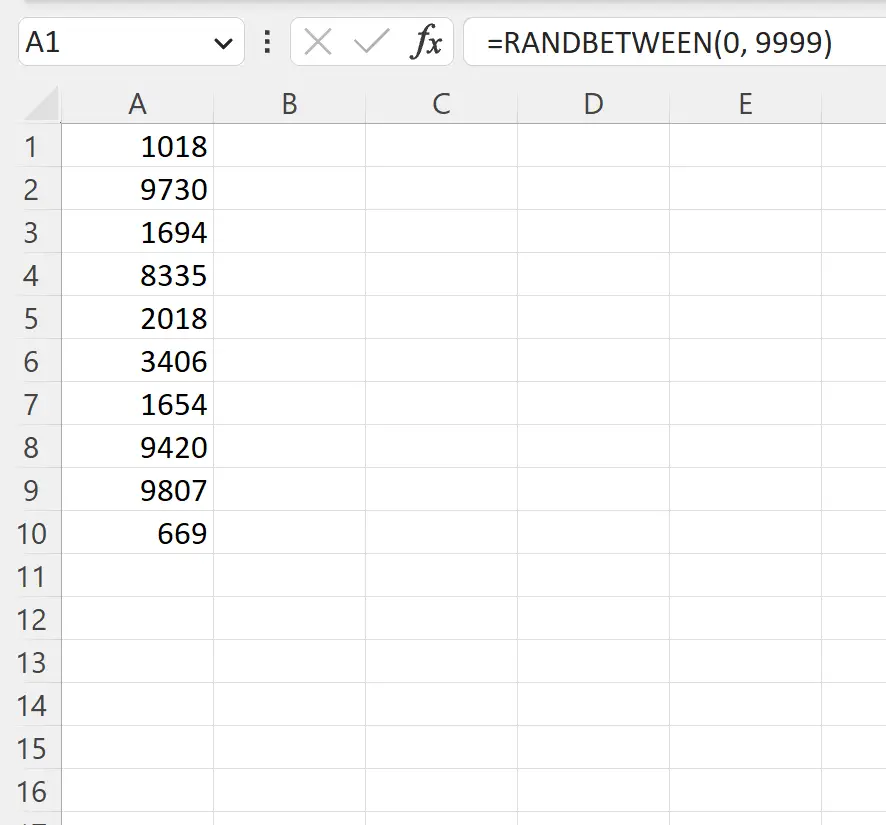
A sütunundaki her hücrenin 0 ile 9999 arasında rastgele bir tam sayı içerdiğini unutmayın.
Ayrıca sütundaki son hücrenin 4 basamak içermediğini unutmayın.
A sütunundaki her hücrenin 4 haneli olmasını sağlamak için B1 hücresine aşağıdaki formülü yazabiliriz:
=TEXT( A1 , "0000")
Daha sonra bu formülü B sütununda kalan her hücreye sürükleyip doldurabiliriz:
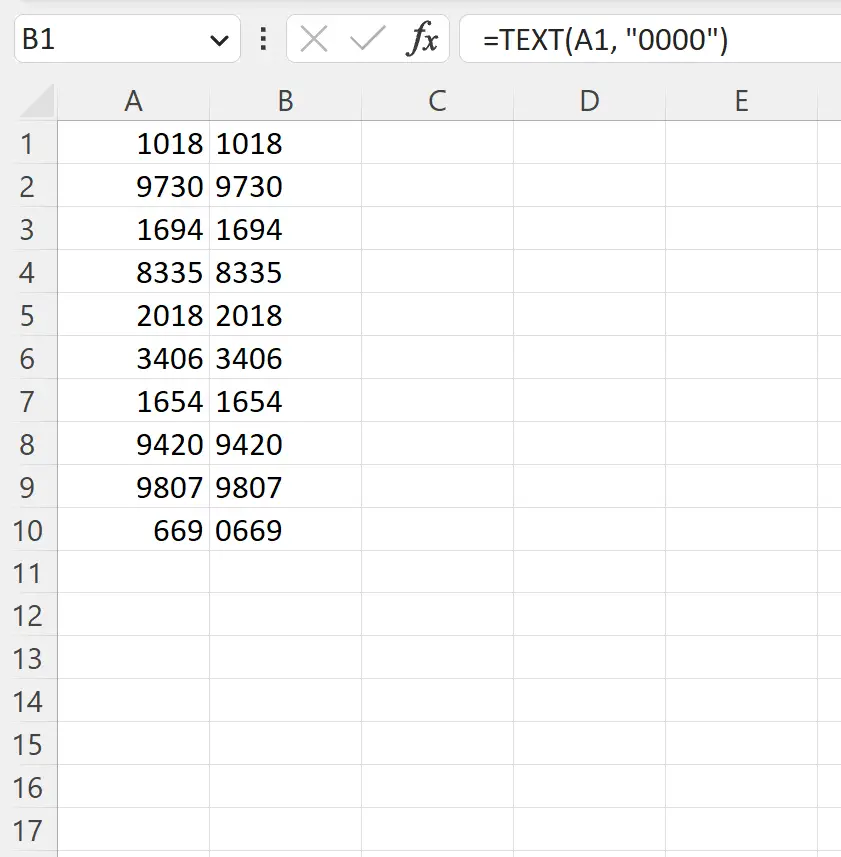
B sütunundaki her hücre artık 4 basamaklı rastgele bir sayı içeriyor.
Tek adımda 4 basamaklı rastgele bir sayı oluşturmak istiyorsanız aşağıdaki formülü kullanabileceğinizi unutmayın:
=RANDBETWEEN(1000, 9999)
Bu, 1000 ile 9999 arasında rastgele bir tam sayı üretecektir.
Bu yaklaşımın tek dezavantajı ilk rakamın sıfır olmasının mümkün olmamasıdır.
Ek kaynaklar
Aşağıdaki eğitimlerde Excel’deki diğer ortak görevlerin nasıl gerçekleştirileceği açıklanmaktadır:
Excel’de bir aralık arasında rastgele bir sayı nasıl oluşturulur?
Excel’deki ölçütlere göre rastgele hücreler nasıl seçilir
Excel’de rastgele bir örnek nasıl seçilir